光ポータブルのIPv6通信を有効にする
スポンサーリンク
光ポータブルについての記事です。
家でのインターネットの環境はNTT東日本が提供している光ポータブル(PWR-100F)にパソコンをWi-Fi接続して使っています。
その他に光iフレームやパソコンにフレッツウィルスクリアをインストールして使っていますが、このような環境の場合IPv6通信が必要になる事があります。
光iフレームのフレッツマーケットの登録を行うとき、フレッツウィルスクリアをアップデートするときが主なときです。
IPv6通信ができないときはフレッツマーケットの登録エラーになってしまったり、ウィルスクリアのアップデートができない事があります。
その場合は、光ポータブルのIPv6通信が無効になってしまっている可能性もあるのでその場合の確認方法と対処方法を記事にしたいと思います。
予め光ポータブルとコンピュータをWi-Fi接続設定を済ませておきます。
設定方法については別の記事に書いてあるパソコンと光ポータブルの無線接続設定をご参考ください。
アドレス入力バーに”192.168.11.1″と入力してEnterキーを押下します。
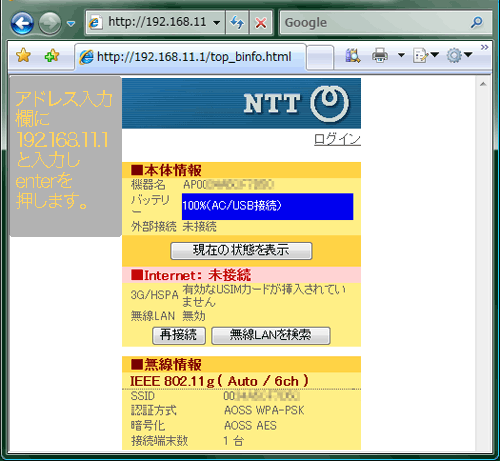
光ポータブルのログイン画面が表示されますので右上にあるログインボタンをクリックします。
ユーザー名とパスワードを求められますのでユーザー名だけ「root」と入力しOKをクリックします。

PWR-100Fの設定画面が表示されますので”セキュリティー”タブを開きます。
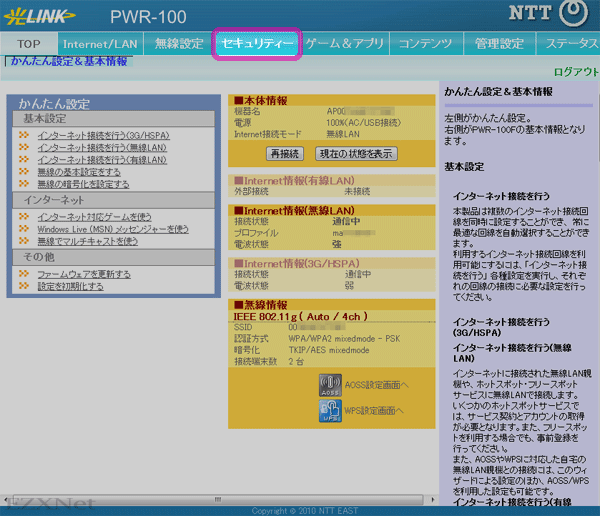
”VPNパススルー”の項目を開きます。
”フレッツIPv6サービス対応機能(IPv6ブリッジ)”の項目にある”使用する”のラジオボタンにチェックを入れて設定ボタンを押下します。
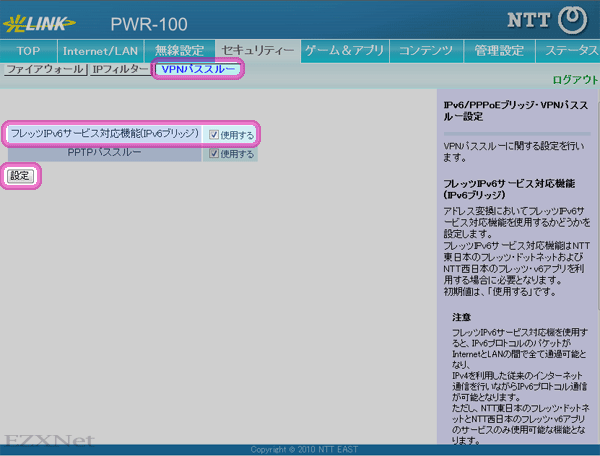
光ポータブルの再起動が始まりますので再起動後にIPv6通信が有効な状態になります。



